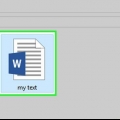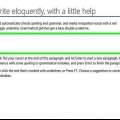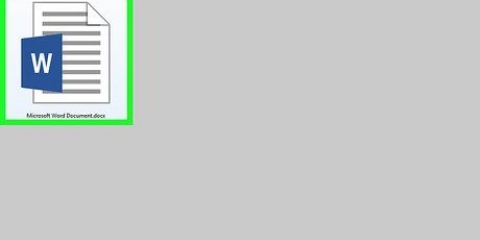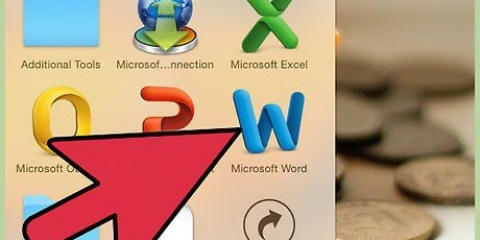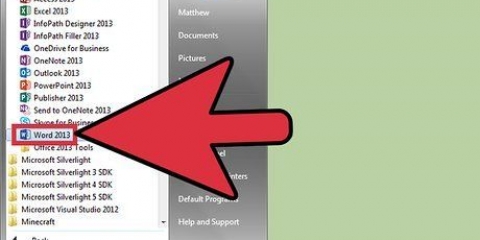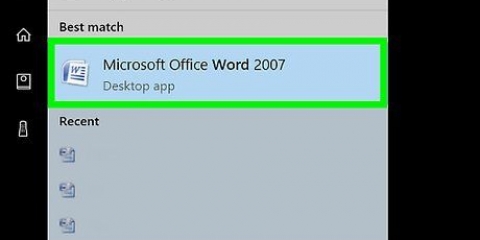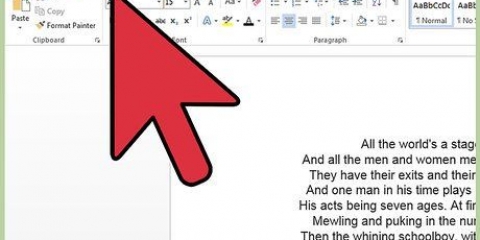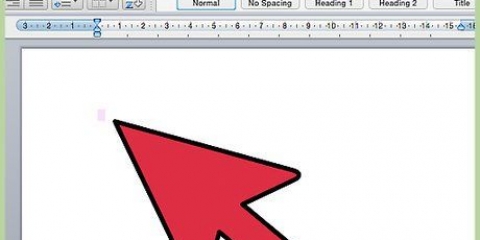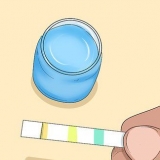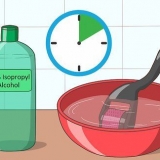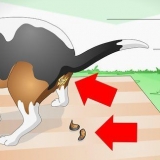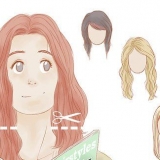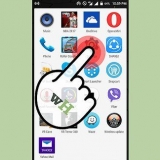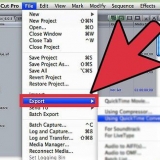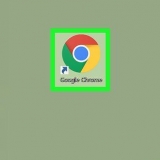En slutnote er det samme som en fodnote, bortset fra at referencen er placeret i slutningen af dokumentet. Som standard er denne referenceliste i romertal (i, ii, iii osv.). En anden måde er at trykke Ctrl+alt+f at lave fodnoten, eller Ctrl+alt+d at lave en slutnote.
Klik på menuknappen i nederste højre hjørne af gruppen "Fodnoter". Dette åbner vinduet "Fodnote og slutnote". I gruppen "layout" passer til dig "Nummerering" for at angive, hvor nummereringen skal startes igen. Du kan indsætte sektionsskiftmærker i dit dokument ved at klikke på fanen "Sidelayout" og derefter knappen "At nedbryde" i gruppen "Sideindstillinger", hvorefter du vælger den type bindestreg du vil indsætte. Ud over at ændre den måde, fodnoter nummereres på, er sektioner gode til at lave formateringsændringer til bestemte dele af dokumentet.




Klik på Symbol... for at vælge et symbol. Du kan vælge et hvilket som helst tegn af enhver skrifttype, men som standard vil skrifttypen være det "Symboler" åben. 
Som standard vil fodnotenummerering øges i hele dokumentet. Du kan ændre dette til nummerering pr. side eller pr. sektion. I gruppen "layout" vælge fra menuen "Nummerering" hvor du ønsker, at fodnotenummereringen skal starte igen. 
Du kan anvende formateringsændringerne på den markerede tekst, den aktuelle sektion eller hele dokumentet. 



Klik på i Word 2004/2008 Indsæt → Fodnote.... En anden måde er at Ctrl+alt+f at oprette en fodnote, eller Ctrl+alt+d at oprette en slutnote i Windows. På Mac skal du trykke på ⌘ cmd+⌥ Opt+f at lave en fodnote, eller ⌘ cmd+⌥ Opt+E at lave en slutnote.
Opret fodnoter i word
Indhold
En fodnote giver dig mulighed for at citere kilder eller forklare et koncept i detaljer uden at gøre teksten usammenhængende. Word gør det meget nemt at administrere fodnoter, da de automatisk nummereres, og fodnoten udvides eller formindskes, efterhånden som mængden af tekst ændres. Giv dit dokument et professionelt præg ved strategisk at anvende fodnoter til at tydeliggøre information og citere kilder.
Trin
Metode1 af 3:Word 2007/2010/2013 (Windows)

1. Klik på fanen "Referencer". Du kan finde dette øverst i vinduet, normalt mellem "Sidelayout" og "Postlister". Giver dig mulighed for at indsætte forskellige referenceværktøjer såsom indholdsfortegnelse, fodnoter og slutnoter, citater, billedtekster og mere.

2. Placer markøren, hvor fodnoten skal være. Som standard er fodnoter angivet med tal i hævet skrift. Placer markøren, hvor tallet skal være.

3. tryk på knappen "Indsæt fodnote". Disse finder du i gruppen "Fodnoter" fra fanen "Referencer". Fodnotenummereringen er indsat, og en separat fodnotelinje tilføjes nederst på siden. Markøren placeres automatisk nederst på siden, så du kan udfylde fodnoten.

4. Skift den måde, dine fodnoter nummereres på. Som standard vil fodnotenummerering øges i hele dokumentet. Du kan ændre dette til nummerering pr. side eller pr. sektion.

5. Skift fodnoteformatet. Hvis du foretrækker at bruge symboler i stedet for tal, ønsker at fodnoterne skal placeres under teksten i stedet for nederst på siden, eller hvis du ønsker at nummereringen skal starte med et andet tal, kan du angive dette i vinduet"Fodnote og slutnote". Klik på menuknappen i nederste højre hjørne af gruppen "Fodnoter" at åbne den.
Klik på Symbol... for at vælge et symbol. Du kan vælge et hvilket som helst tegn af enhver skrifttype, men som standard vil skrifttypen være det "Symboler" åben.
Metode 2 af 3:Word 2011 (Mac)

1. Gå til Udskriftslayout. Klik på Statue og vælg Udskriftsvisning.

2. Placer markøren der, hvor du vil have fodnoten. Placer markøren der, hvor du ønsker fodnotenummereringen i teksten.

3. Indsæt fodnoten. Klik på fanen "Dokument elementer" og derefter knappen "Fodnote" i gruppen "Citater". En fodnote vil blive indsat ved markørens position, og markøren vil derefter vises nederst på siden, så du kan indtaste fodnoteteksten. Fodnoteteksten placeres på samme side som fodnoten, adskilt fra resten af teksten med en linje.
Du kan også bruge ⌘ cmd+⌥ Opt+f at oprette fodnoten, eller ⌘ cmd+⌥ Opt+E at oprette en slutnote.

4. Skift fodnoteformatet. Hvis du foretrækker at bruge symboler i stedet for tal, ønsker at fodnoterne skal placeres under teksten i stedet for nederst på siden, eller hvis du ønsker at nummereringen skal starte med et andet tal, kan du angive dette i vinduet "Fodnote og slutnote". Klik på Indsæt og vælg Fodnote.



Metode 3 af 3: Word 2003 (Windows) eller Word 2004/2008 (Mac)

1. Skift til udskriftslayout. Klik på Statue og vælg Udskriftsvisning.

2. Placer markøren der, hvor du vil have fodnoten. Placer markøren der, hvor du ønsker fodnotenummereringen i teksten.

3. Indsæt fodnoten. Klik på Indsæt → Referencer → Fodnote... rundt om vinduet "Fodnote og slutnote" at åbne. Vælg "Fodnote" og vælg en nummereringsmetode. Du kan få Word automatisk til at nummerere fodnoterne, eller du kan vælge et symbol til selv at indsætte.

4. Indtast fodnoteteksten. Fodnoten oprettes og markøren placeres, hvor fodnoten er nederst på siden, så du derefter kan indtaste fodnoteteksten. Klik derefter igen i dokumentet for at fortsætte.
Artikler om emnet "Opret fodnoter i word"
Оцените, пожалуйста статью
Populær